Hvis du ikke har aktiveret autosvar i Outlook, kan dine kolleger og kunder blive i tvivl om, hvorfor de ikke hører fra dig. Et velvalgt autosvar sikrer derimod, at dine kontakter ved, at du ikke tjekker mail – og hvornår de kan forvente svar.
Hvad er et autosvar i Outlook?
Et autosvar – også kaldet en fraværsmeddelelse – er en funktion i Outlook, som automatisk sender en besked til dem, der skriver til dig, mens du er væk. Du bestemmer selv både perioden og indholdet af svaret.
Med autosvar i Microsoft 365 får du mulighed for at:
- Sende forskellige beskeder til interne og eksterne kontakter
- Angive præcis start- og sluttid for din fraværsperiode
- Automatisk afslå mødeindkaldelser, mens du er væk
- Slå autosvaret til og fra manuelt, hvis dine planer ændrer sig
Sådan gør du – trin for trin
I videoen herunder fra kurset Microsoft 365 guider vi dig igennem processen med at oprette et autosvar i Outlook. Her er de vigtigste trin:
- Gå til Indstillinger → vælg Outlook-indstillinger
- Klik på Autosvar
- Aktivér funktionen, og sæt start- og slutdato
- Tilføj en besked til kolleger (interne)
- Tilføj en separat besked til eksterne kontakter (kunder, samarbejdspartnere)
- Vælg eventuelt om mødeindkaldelser skal afslås automatisk
- Gem og luk – så er autosvaret aktivt
Du kan altid slå autosvaret fra før tid, hvis du vender tilbage tidligere end planlagt.
Tip: Skriv et godt autosvar
Et godt autosvar er klart, venligt og indeholder:
- Dato for hvornår du er tilbage
- Hvem man kan kontakte i mellemtiden (hvis relevant)
- Et tak for henvendelsen
Eksempel:
"Tak for din mail.
Jeg er ikke til stede og læser ikke mails i perioden 5. juli – 14. juli. Jeg vender tilbage hurtigst muligt efter den 15. juli.
Haster det er du meget velkommen til at kontakte [navn og mail på kollega]."
Ved at aktivere autosvar i Outlook sørger du for, at dine forbindelser er godt informeret, så du kan holde fri med god samvittighed. Funktionen er enkel men også en vigtig del af den digitale adfærd i enhver moderne organisation.
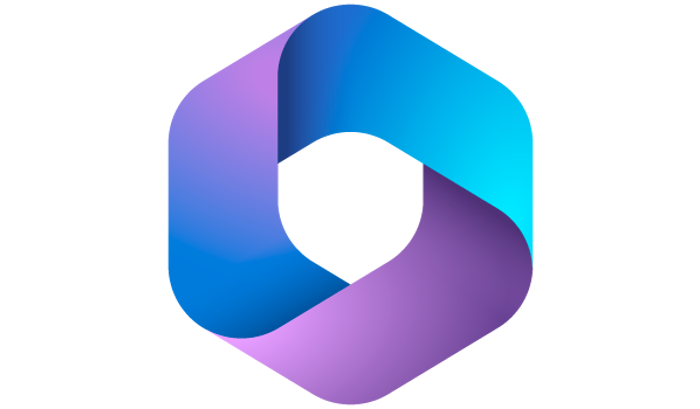
-
Danskuddannelse hos AOF
Er du ny i Danmark og vil du gerne lære det danske sprog?
Hos AOF tilbyder vi 3 danskuddannelser. Du lærer at tale, læse, skrive og forstå dansk. Du får hjælp til at finde den rette danskuddannelse, der passer til dig.
-
Google Digital Marketing & E-commerce Professional Certificate
Få en professionel Google-certificering på CV'et
Bliv klar til et job indenfor digital marketing og e-handel på kun 6 uger.







